Cum să remediați eroarea ERR_CONNECTION_REFUSED a Chrome
Publicat: 2022-03-14Deși există o mulțime de browsere din care să alegeți, Google Chrome este lider. Deși etica și ramificațiile acestui lucru sunt o dezbatere pentru o altă zi, aceasta nu împiedică browserul să aibă probleme. Desigur, acesta este cazul oricărui browser web, dar în cazul Chrome, eroarea ERR_CONNECTION_REFUSED este oarecum unică.
Acest lucru se datorează faptului că nu veți vedea această eroare în niciun alt browser decât cel al Google. Cu toate acestea, problema este una pe care fiecare browser o va întâlni - chiar sub un nume diferit. Modul de remediere este prin verificarea software-ului și a hardware-ului, examinarea (și ștergerea cache-urilor) și poate o reinstalare completă a Chrome în sine.
Pentru această postare, vom analiza cum veți remedia eroarea ERR_CONNECTION_REFUSED și vom reveni la normal la experiența dvs. de navigare. Mai întâi, să vorbim despre motivul pentru care va apărea eroarea.
De ce eroarea ERR_CONNECTION_REFUSED afectează Google Chrome (și nu alte browsere)
Internetul este o fiară complexă, dar cu un principiu de bază simplu: un computer se conectează la altul pentru a servi fișiere între ele. Despre concept vorbim parțial în altă parte pe blog. Există două părți ale acestui lucru:
- Sistemul din partea clientului este computerul utilizatorului final (în sensul acestei explicații).
- Computerul de pe partea serverului este locul unde se află fișierele unui site web.
Când unul nu poate vorbi cu celălalt, veți vedea o eroare. În acest caz, eroarea ERR_CONNECTION_REFUSED înseamnă că mașina de pe partea serverului refuză cererea de conectare la un site din partea clientului.
În timp ce logica pare să pună sarcina pe serverul web aici, problema ar putea fi configurarea pe partea clientului. Ca atare, veți avea de lucru, indiferent dacă navigați sau „serviți”.
De asemenea, merită remarcat faptul că, deși eroarea ERR_CONNECTION_REFUSED este unică pentru Chrome, problema în sine nu este. Fiecare browser poate avea această problemă, deși fiecare o va numi diferit. Indiferent, veți dori să remediați problema, iar vestea bună este că știm cum!
5 moduri de a remedia eroarea ERR_CONNECTION_REFUSED în Google Chrome
Pot exista o mulțime de moduri de a remedia eroarea ERR_CONNECTION_REFUSED , dar este mai bine să abordați câteva scenarii diferite în grupuri. Iată ce vom face aici: Există cinci metode care acoperă următoarele domenii:
- Priviți problemele de bază simple și directe care ar putea cauza eroarea ERR_CONNECTION_REFUSED .
- Verificați browserul și cache-urile DNS (Domain Name Server) pentru probleme.
- Aruncați o privire la setările proxy ale computerului dvs. și efectuați o potențială modificare.
- Schimbați serverul DNS pentru computer pentru a opri eroarea.
- Lucrați în browser pentru a șterge toate extensiile vechi și reinstalați Google Chrome dacă este necesar.
Ca și în cazul oricărei depanări bazate pe erori, prima ta sarcină este să te asiguri că software-ul și hardware-ul fundamental funcționează, așa că vom începe de acolo.
1. Verificați starea site-ului și unele preocupări de bază
Să scoatem din cale verificările de bază, în primul rând. Eroarea ERR_CONNECTION_REFUSED poate apărea din cauza unui număr de probleme de-a lungul lanțului de conexiune:
- Site-ul ar putea fi oprit, din cauza unei probleme cu serverul.
- Routerul pe care îl utilizați pentru a naviga pe web poate avea nevoie de repornire.
- Antivirusul și/sau firewall-ul dvs. ar putea bloca conexiunea de care are nevoie browserul pentru a contacta serverul.
Ca atare, există o serie de verificări și echilibrări inițiale pe care trebuie să le faceți înainte de a intra în remedieri pentru eroare. Primul nostru sfat este să vă întoarceți pe site la o dată ulterioară și să verificați dacă este singurul care este în jos pentru dvs. Downdetector este unul dintre multele site-uri care pot furniza aceste informații dintr-o privire:
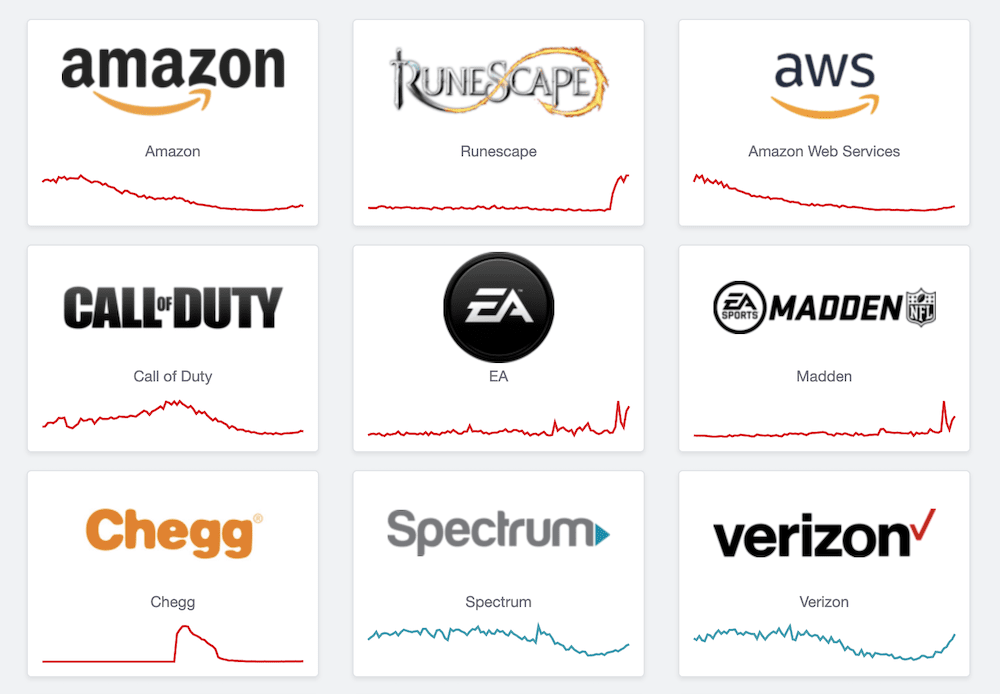
Desigur, veți dori să reporniți și routerul și să dezactivați orice ar putea bloca conexiunile, cel puțin temporar. Odată ce excludeți aceste elemente, puteți trece la pești mai mari.
2. Ștergeți browserul și cache-urile DNS
Pentru cei care nu știu, un cache stochează datele pe care le utilizați în mod regulat. Este un aspect fundamental și esențial al unui site web rapid și ajută, de asemenea, browserul și aplicațiile să ruleze rapid.
Din această cauză, browserul dvs. va avea un cache, iar computerul dvs. va avea și un cache DNS. Dacă acesta din urmă este nou pentru tine, este ceva pe care îl abordăm într-un alt articol de pe blog. Pentru adresele DNS obișnuite pe care le accesați, memoria cache le poate stoca și servi. Dacă ceva nu merge bine, ar putea fi necesar să ștergeți ambele cache-uri.
Vom arunca o privire la cum să facem acest lucru, începând cu browserul.
Ștergerea cache a browserului
Ștergerea memoriei cache a browserului este ceva ce acoperim în postarea noastră despre cum să remediați eroarea serverului intern 500. Cu toate acestea, în Chrome (și browserele sale derivate) este simplu.
Mai întâi, deschideți setările Chrome:
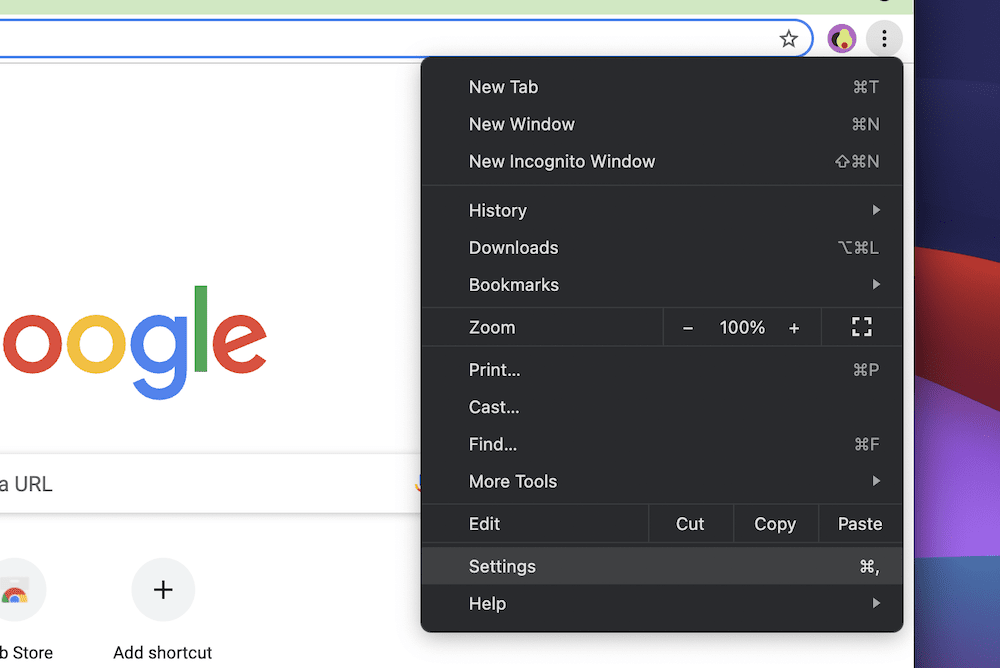
Apoi, accesați secțiunea Confidențialitate și securitate , apoi faceți clic pe Ștergeți datele de navigare :
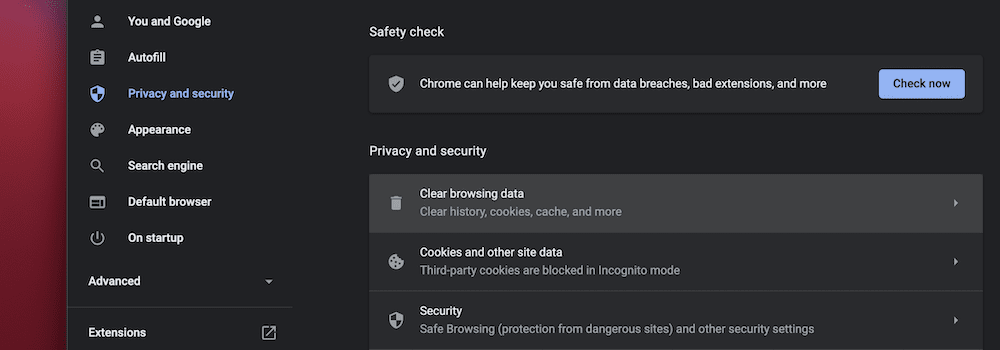
Veți dori să vă asigurați că setați câmpul Interval de timp la Tot timpul . Apoi, debifați opțiunea Istoric navigare, cu excepția cazului în care doriți să faceți și dvs.
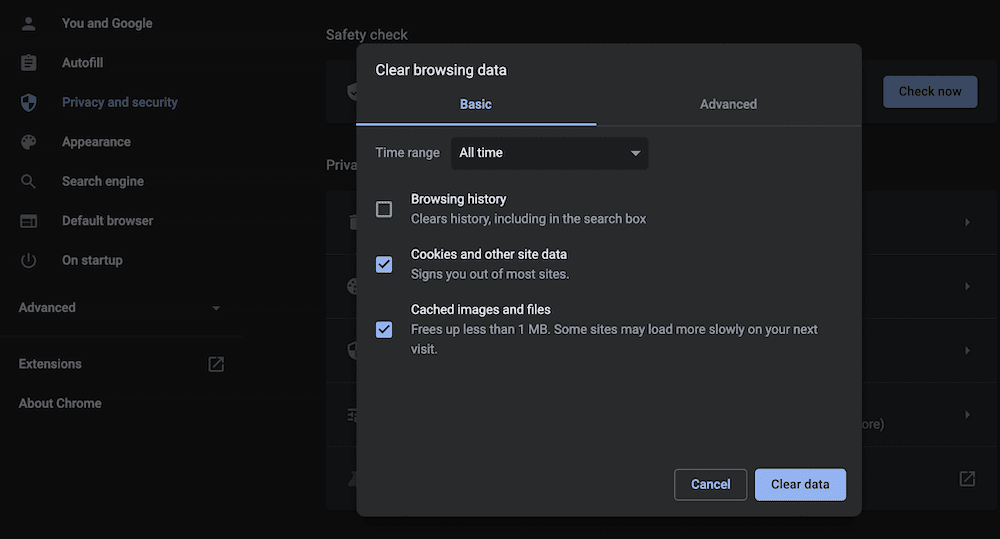
Odată ce faceți clic pe butonul Șterge datele , Google Chrome va funcționa magic. De aici, verificați eroarea ERR_CONNECTION_REFUSED pentru a vedea dacă dispare.
Golirea memoriei cache DNS
Vestea bună este că puteți goli memoria cache DNS atât pe sistemele Windows, cât și pe Mac. Cu toate acestea, există o mică diferență în modul în care faceți acest lucru. Pentru macOS, veți dori să deschideți o nouă fereastră Terminal folosind Spotlight sau din dosarul Aplicații > Utilități .
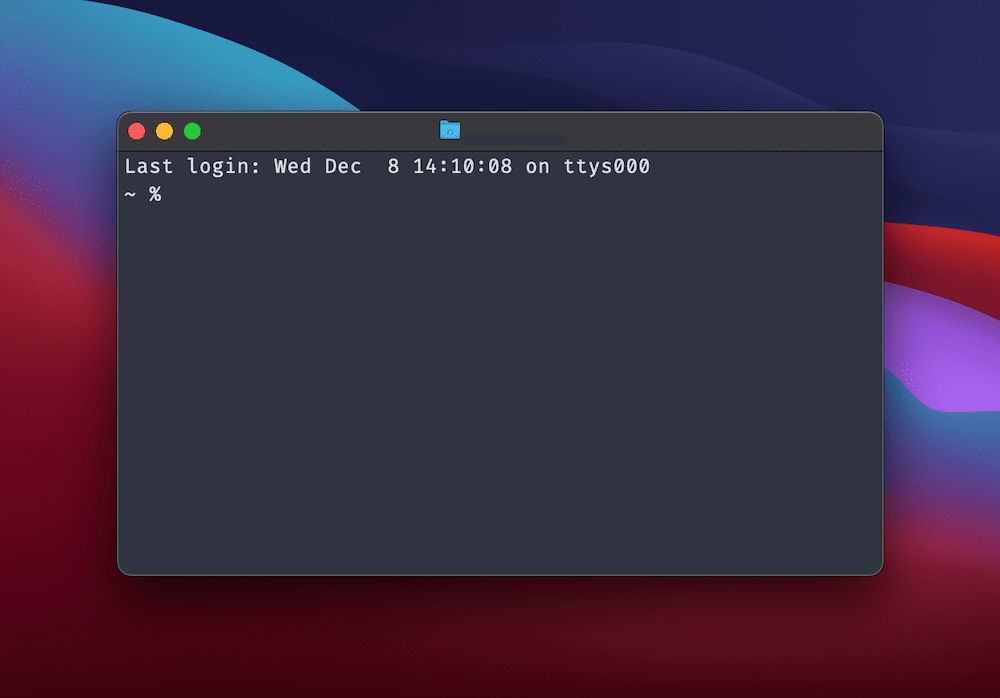
De aici, tastați dscacheutil -flushcache și apăsați Enter pentru a goli memoria cache. Pe Windows, veți dori să deschideți o instanță de linie de comandă folosind metoda preferată. Dacă este prima dată, îl puteți căuta în Windows folosind „cmd” în bara de căutare:
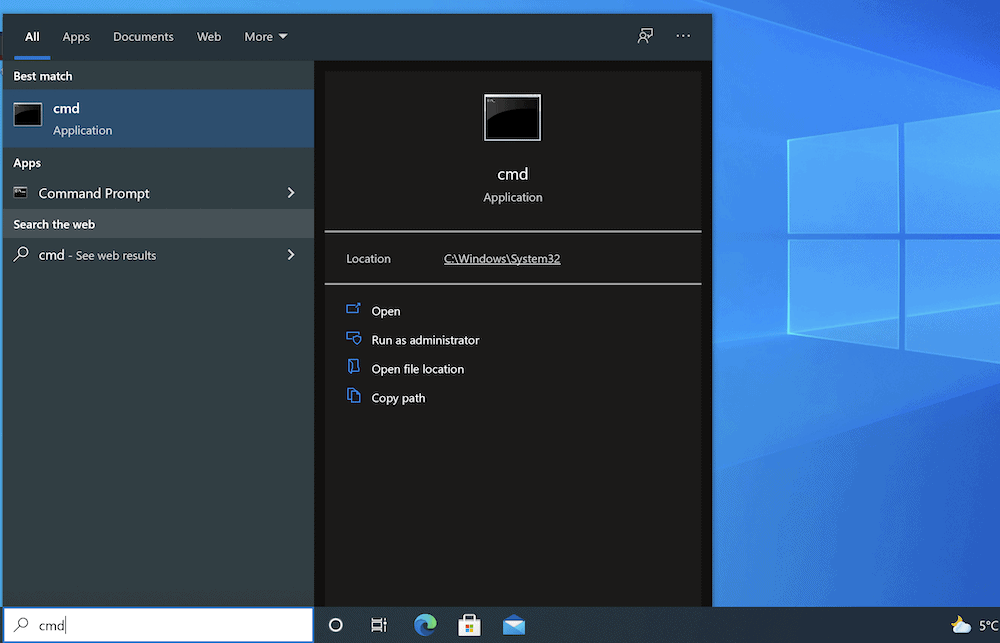
După ce este deschis, tastați următoarele două comenzi și rulați fiecare:
ipconfig/flushdns ipconfig /registerdnsVeți vedea un mesaj de succes pentru fiecare, moment în care puteți vedea dacă eroarea ERR_CONNECTION_REFUSED dispare.
3. Verificați setările proxy ale computerului dvs
Mulți utilizatori tind să folosească un server proxy ca mijloc de a fi mai siguri online. Aceasta vă ascunde adresa IP și acționează ca un fel de conductă între browser și rețea în general. De asemenea, va filtra și alte date, cum ar fi stocarea în cache.

Un server proxy acționează în același mod (cel puțin într-un sens conectiv) ca un cache, ceea ce înseamnă că poate provoca și eroarea ERR_CONNECTION_REFUSED . Acest lucru se poate întâmpla din câteva motive, dar povestea scurtă aici este că, dacă serverul nu poate verifica, valida sau înțelege în alt mod adresa IP pe care o utilizați, poate distruge restul lanțului.
Deși ați folosi adesea instrumentele computerului pentru a lucra cu setările proxy, Google Chrome are o secțiune dedicată pentru a gestiona acest lucru. Pentru a începe, mergeți la ecranul Setări Chrome, apoi deschideți secțiunea Avansat din partea stângă. Aici, alegeți opțiunea Sistem :
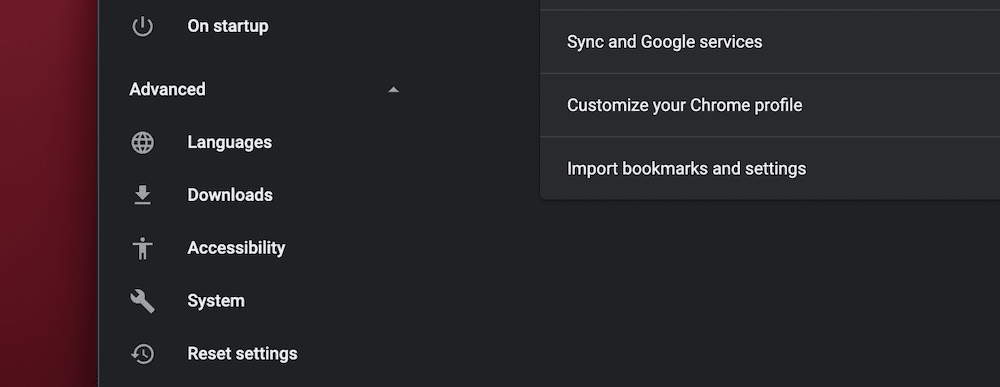
După ce faceți clic pe linkul Deschideți setările proxy ale computerului , acest lucru se va descurca așa cum v-ați aștepta, indiferent dacă sunteți pe Windows sau Mac. De fapt, macOS vă aduce imediat la ecranul potrivit.
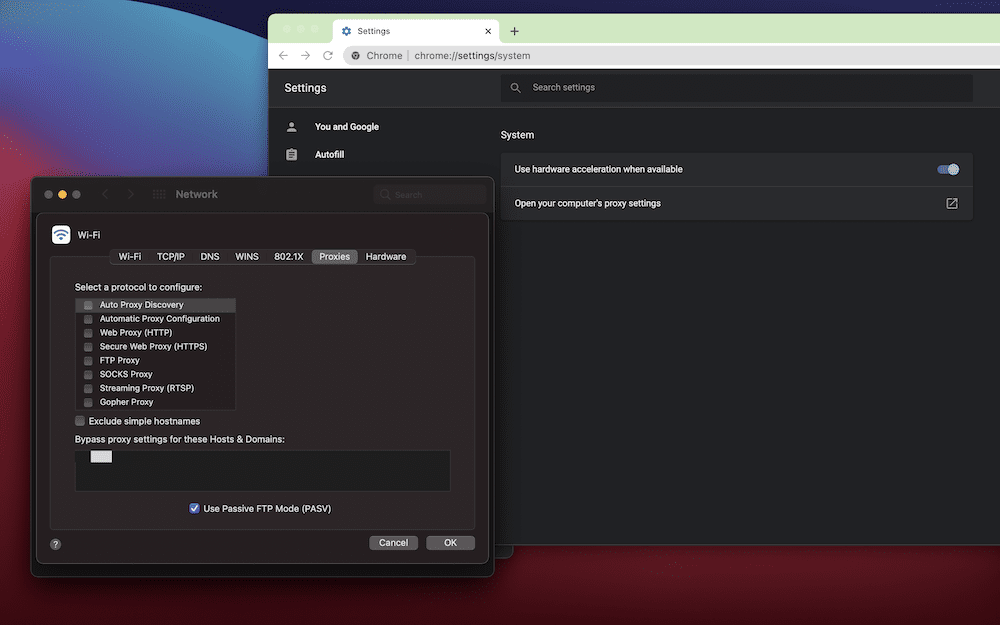
Aici, debifați totul în caseta Selectați un protocol de configurat , apoi salvați modificările și testați eroarea ERR_CONNECTION_REFUSED .
Pentru Windows, veți dori, de asemenea, să accesați opțiunea Setări > Avansat > Sistem , apoi alegeți Deschideți setările proxy ale computerului . Aceasta va afișa ecranul Proxy și aici veți alege să dezactivați comutatorul Utilizați un server proxy :
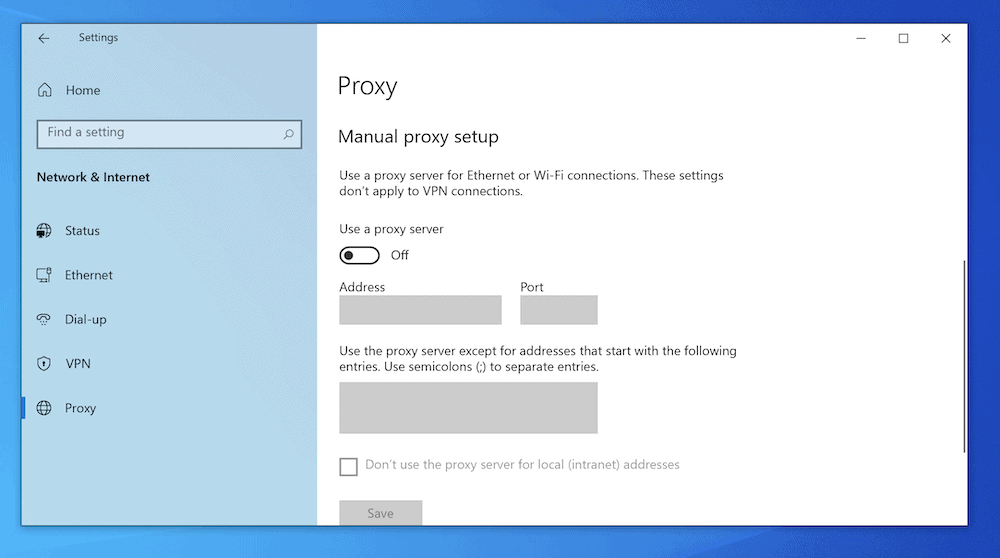
După ce salvați modificările, puteți testa din nou eroarea ERR_CONNECTION_REFUSED .
4. Schimbați-vă serverul DNS
Deoarece DNS-ul poate fi un factor pentru eroarea ERR_CONNECTION_REFUSED , vă recomandăm să luați în considerare modificarea adresei DNS asociată computerului dvs. Există diferite procese pentru aceasta atât pe Windows, cât și pe Mac.
Pentru Windows, mergeți la ecranul Conexiuni de rețea , pe care îl puteți găsi prin bara de căutare Windows:
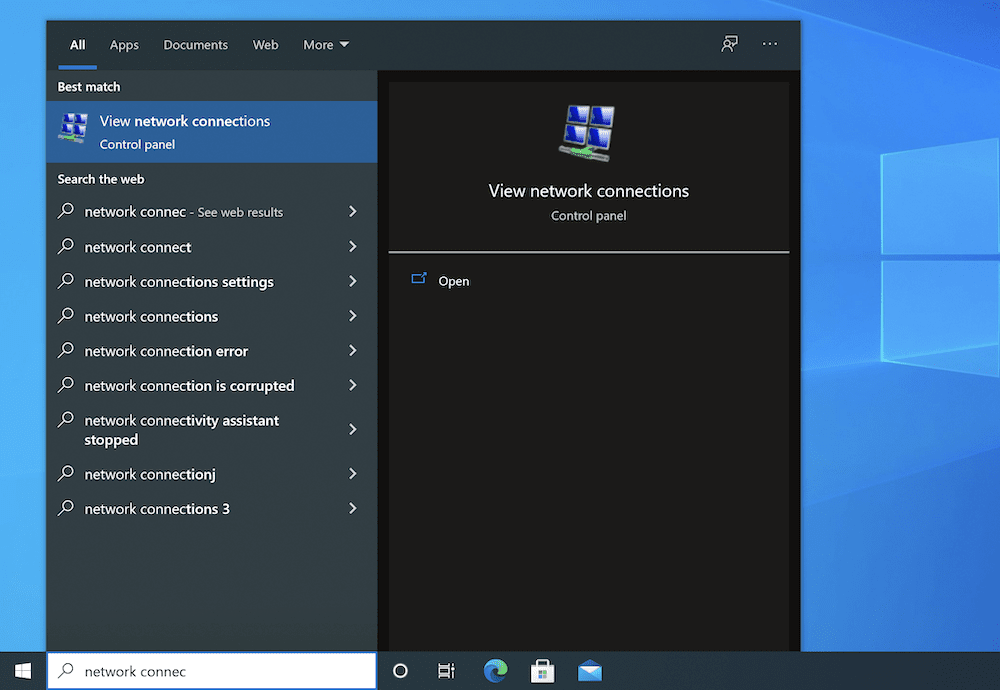
Aici, faceți clic dreapta pe adaptorul dvs. de internet principal (de exemplu, Wi-Fi) și alegeți Proprietăți :
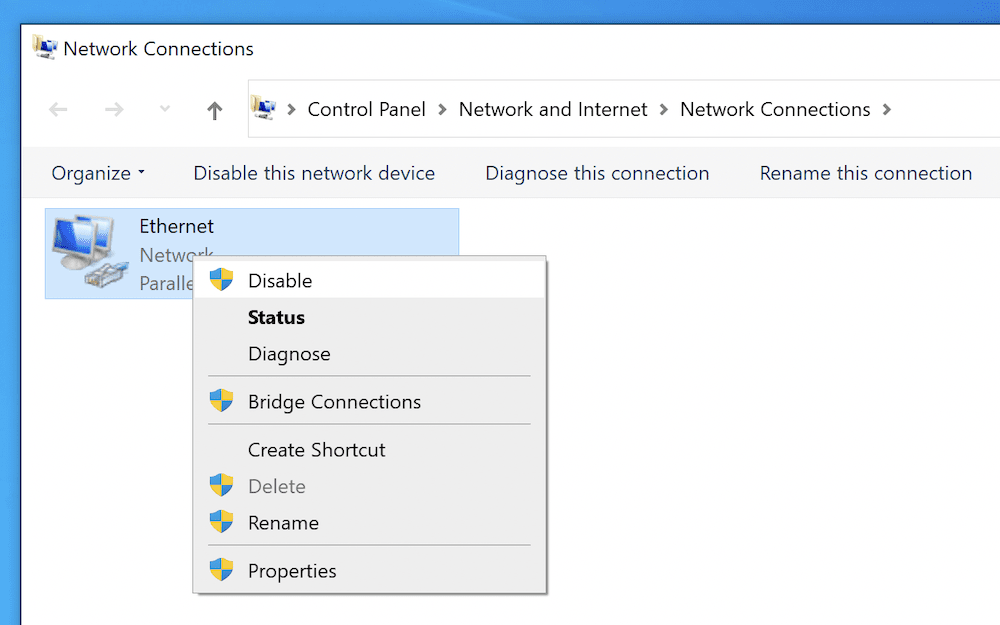
Veți vedea o listă de protocoale în fila Rețea . Selectați Internet Protocol Version 4 (TCP/IPv4) , apoi alegeți butonul Proprietăți :
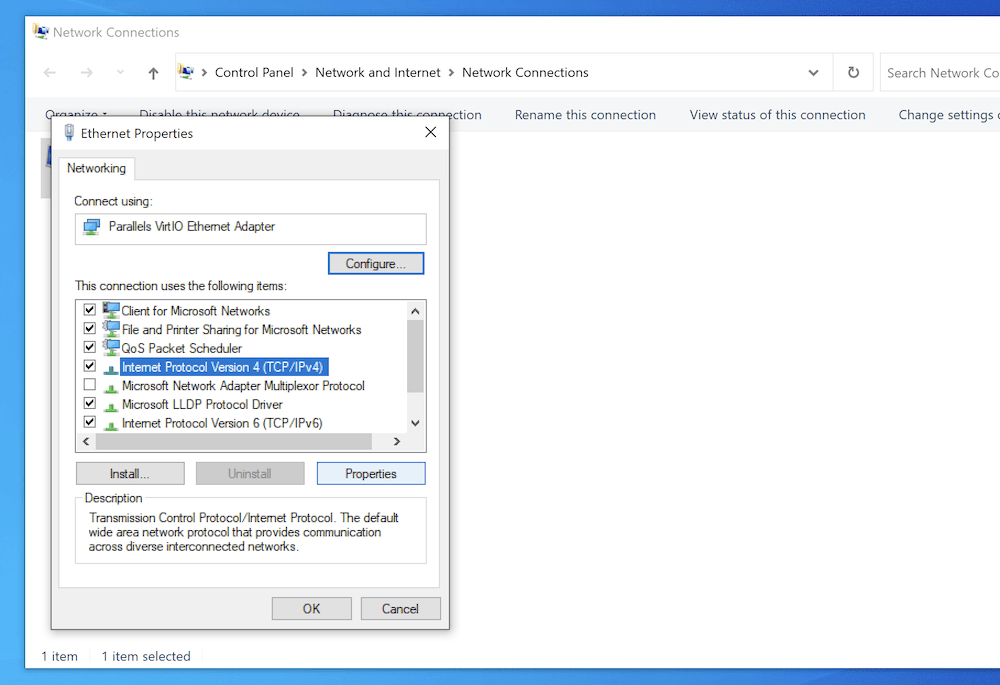
Acest lucru vă va duce la fila General și ar trebui să selectați butonul radio Utilizați următoarele adrese de server DNS . După ce faceți clic pe opțiune, introduceți o nouă adresă DNS în câmpul relevant:
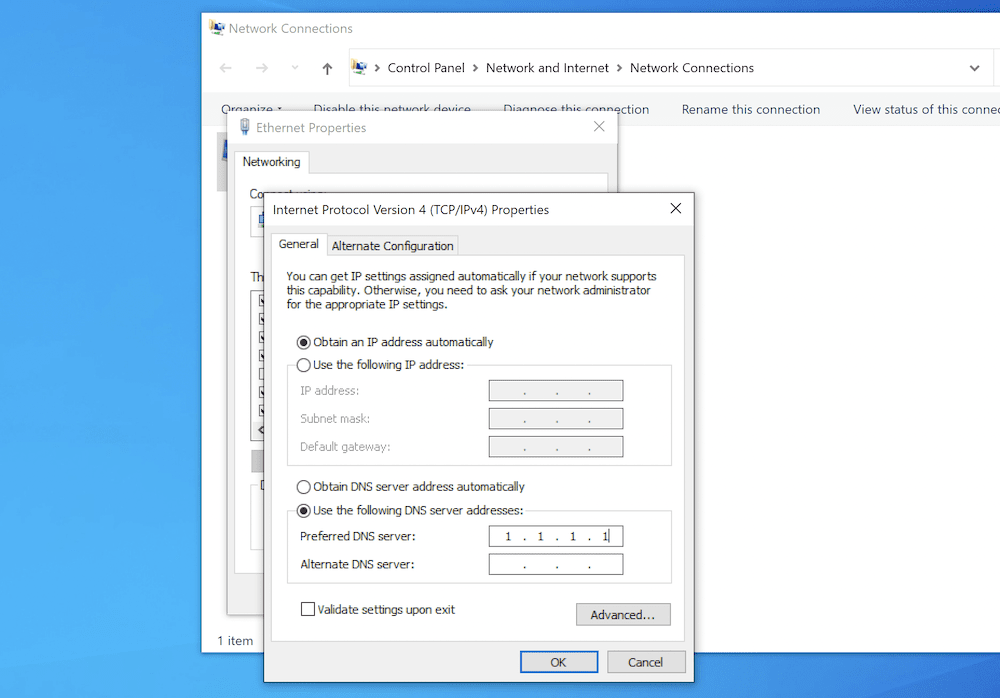
Pentru macOS, navigați la ecranul Preferințe sistem > Rețea , apoi faceți clic pe butonul Avansat . Apoi, alegeți fila DNS din partea de sus. Partea din stânga va afișa o listă de servere DNS. Puteți fie să adăugați unul nou folosind pictograma Plus , fie să faceți clic pentru a schimba unul actual. Oricum, puteți adăuga apoi noua adresă de server DNS:
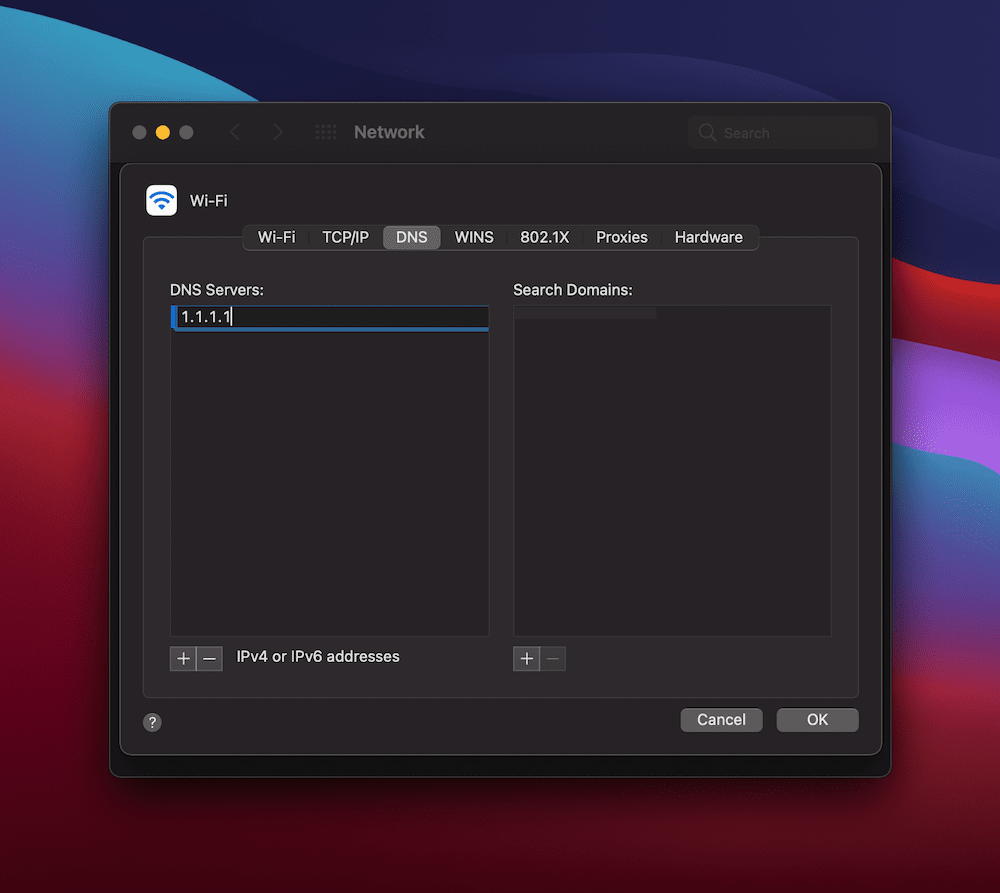
În ambele cazuri, faceți clic pentru a confirma modificările, apoi reîmprospătați browserul și testați eroarea ERR_CONNECTION_REFUSED .
5. Dezactivează orice extensie Chrome învechită (și poate reinstalează Google Chrome)
La fel ca WordPress, un browser este extensibil prin utilizarea de suplimente sau pluginuri. Acestea pot oferi modalități simple și adecvate de a adăuga securitate, manageri de parole și multe altele în browserul dvs. Cu toate acestea, cu cât instalați mai mult, cu atât este mai mare riscul să întâlniți o eroare. Eroarea ERR_CONNECTION_REFUSED este una pe care o extensie incompatibilă se va „debloca”.
Pentru a afla lista de extensii curente, accesați linkul Extensii din Chrome - ar trebui să fie în bara de instrumente atât pentru Windows, cât și pentru Mac:
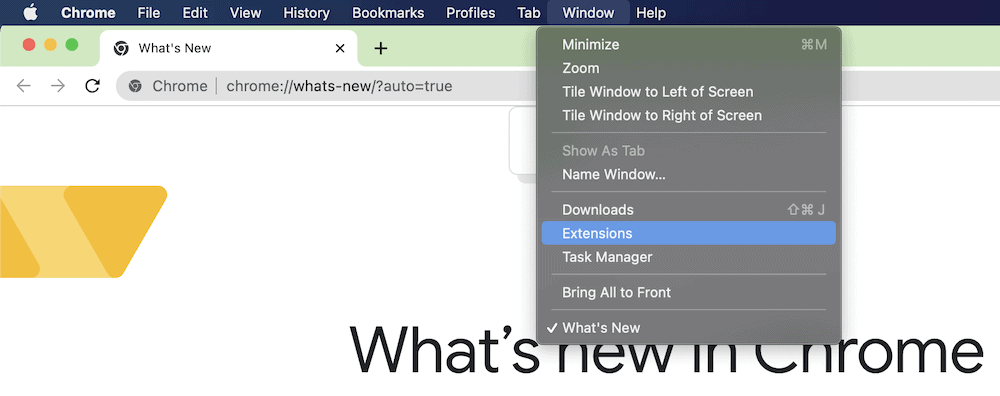
Când sunteți aici, veți vedea blocuri de extensii, cu posibilitatea de a vedea mai multe detalii, de a le activa și dezactiva și de a le elimina complet:
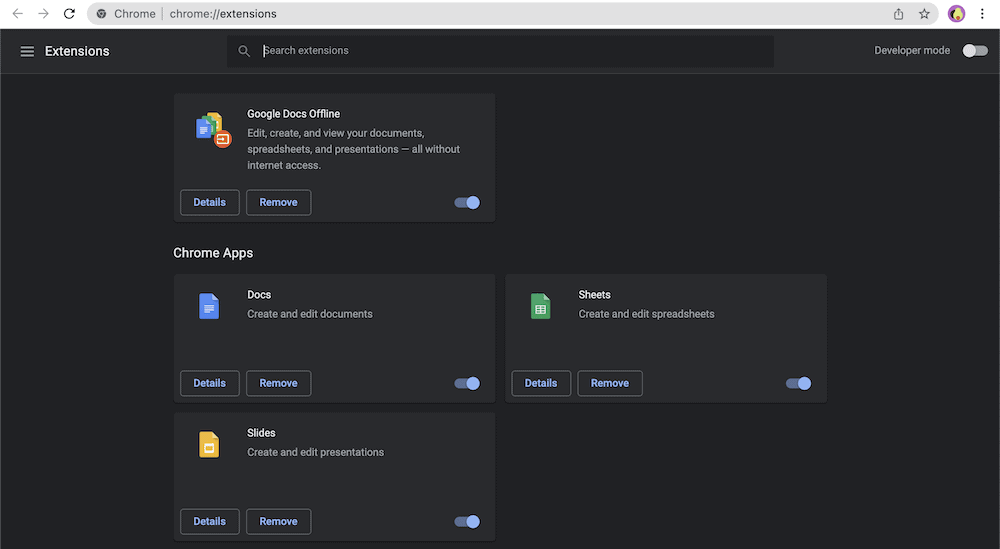
Deși nu vă putem sfătui dacă ar trebui să eliminați o anumită extensie, vă putem oferi câteva indicații despre cum să le evaluați:
Dacă nu a existat nicio actualizare a unei extensii de mai mult de șase luni, o dezactivăm cel puțin temporar. Odată ce știți că nu este un motiv de îngrijorare, îl puteți reactiva.
Luați în considerare dacă funcționalitatea vă servește experiența de navigare. Dacă nu, îl poți elimina.
Cu extensiile care ți-au rămas, poți să parcurgi și să comute pe fiecare pe rând pentru a afla dacă una este cauza erorii ERR_CONNECTION_REFUSED . Ca ultimă soluție, s-ar putea să doriți să ștergeți și să reinstalați Chrome cu totul, deoarece acest lucru vă va oferi o bază liberă de care să lucrați (cel puțin în teorie).
Încheierea
Dacă utilizați internetul, pregătiți-vă pentru erori. Acest lucru nu înseamnă că utilizarea rețelei web este instabilă, ci că există o mulțime de puncte din lanț care se pot zgudui. Când vine vorba de eroarea ERR_CONNECTION_REFUSED , este probabil ca computerul de pe partea clientului să fie de vină.
Pentru a rezolva acest lucru, puteți analiza o serie de remedieri. De exemplu, vă puteți șterge browserul și memoria cache DNS. În plus, puteți chiar să verificați și să modificați setările proxy sau adresa serverului DNS. Dacă nimic nu vă ajută să rezolvați problema, vă recomandăm să luați în considerare ștergerea extensiilor vechi din Chrome și reinstalarea browserului în cazul în care se întâmplă cel mai rău.
Este eroarea ERR_CONNECTION_REFUSED una cu care aveți probleme și, dacă da, care dintre aceste remedieri vă ajută? Împărtășește-ți gândurile cu noi în secțiunea de comentarii de mai jos!
